Reklama
 V mojej poslednej pošta Problémy so sieťou? 7 Diagnostické triky a jednoduché opravyPred ich vyriešením je potrebné diagnostikovať problémy so sieťou. Tento článok obsahuje sedem jednoduchých trikov na opravu vašej siete. Čítaj viac Hovoril som o príkazoch systému Windows a dotkol som sa niekoľkých nástrojov prenosnej siete. Dnes sa pozrieme na tieto aplikácie a ďalších niekoľko prenosných aplikácií. Budeme hovoriť o Angry IP Scanner, WireShark a Network Stuff. Pomocou týchto aplikácií v spojení s príkazmi, ktoré sme už predtým riešili, by ste mali byť schopní presne riešiť a diagnostikovať problémy so sieťou. Najprv začneme s Angry IP Scanner.
V mojej poslednej pošta Problémy so sieťou? 7 Diagnostické triky a jednoduché opravyPred ich vyriešením je potrebné diagnostikovať problémy so sieťou. Tento článok obsahuje sedem jednoduchých trikov na opravu vašej siete. Čítaj viac Hovoril som o príkazoch systému Windows a dotkol som sa niekoľkých nástrojov prenosnej siete. Dnes sa pozrieme na tieto aplikácie a ďalších niekoľko prenosných aplikácií. Budeme hovoriť o Angry IP Scanner, WireShark a Network Stuff. Pomocou týchto aplikácií v spojení s príkazmi, ktoré sme už predtým riešili, by ste mali byť schopní presne riešiť a diagnostikovať problémy so sieťou. Najprv začneme s Angry IP Scanner.
Angry IP Scanner vám umožní nielen prehľadávať sieť pre všetkých hostiteľov, môžete tiež identifikovať otvorené porty, nájsť bezpečnostné medzery a identifikovať Mac adresy a názvy hostiteľov. Tento nástroj je veľmi užitočný pri hľadaní toho, aké zariadenie používa rovnaké meno hostiteľa alebo IP adresu vo vašej sieti.
Môžete jednoducho skopírovať súbor EXE zo zip na pamäťovú kartu Memory Stick a spustiť ho. Po jeho spustení uvidíte túto obrazovku, ktorá vám umožní určiť, čo chcete vyhľadať. Môžete tiež prispôsobiť polia, ktoré získava pri skenovaní, ako napríklad názov hostiteľa, adresa IP, informácie o biosieťi, TTL, zistený webový port a oveľa viac.

Názov a adresa IP vášho zariadenia sa automaticky objavia v poliach, ako vidíte vyššie. Môžete ich upraviť podľa svojich potrieb. Vykonal som skenovanie v miestnej podsieti a vrátil som nasledujúce informácie:

Tieto informácie môžete použiť na sledovanie nepoctivých serverov DNS alebo DHCP, ktoré sa skrývajú v sieti, alebo na prvý pohľad na stroj, ktorý nie je pomenovaný, pomocou štandardu spoločnosti.
 Ďalším prenosným nástrojom na analýzu siete je WireShark, ktorý je sieťovým snifferom. Network sniffer vám umožňuje kopírovať segment prevádzky vo vašej sieti a všetky konverzácie tam a späť. Toto je dokonalý nástroj na diagnostiku problémov so sieťou, pretože poskytuje všetky podrobnosti, ktoré potrebujete na vyriešenie problému. Je však na vás, aby ste informácie dešifrovali a použili podľa toho.
Ďalším prenosným nástrojom na analýzu siete je WireShark, ktorý je sieťovým snifferom. Network sniffer vám umožňuje kopírovať segment prevádzky vo vašej sieti a všetky konverzácie tam a späť. Toto je dokonalý nástroj na diagnostiku problémov so sieťou, pretože poskytuje všetky podrobnosti, ktoré potrebujete na vyriešenie problému. Je však na vás, aby ste informácie dešifrovali a použili podľa toho.
Prenosný WireShark si môžete stiahnuť tu [Zlomená adresa URL odstránená] a oni vám vysvetlia, ako si môžete vytvoriť svoj vlastný (ako by to urobila väčšina odborníkov v oblasti bezpečnosti!). Ak to nespustíte tak, ako je zobrazené ako prenosná aplikácia, musíte mať nainštalovaný alebo spustený program WinPcap na zachytenie prenosu, ale nie na analýzu už zachytených paketov. Po spustení aplikácie sa zobrazí obrazovka, ktorá vyzerá takto:
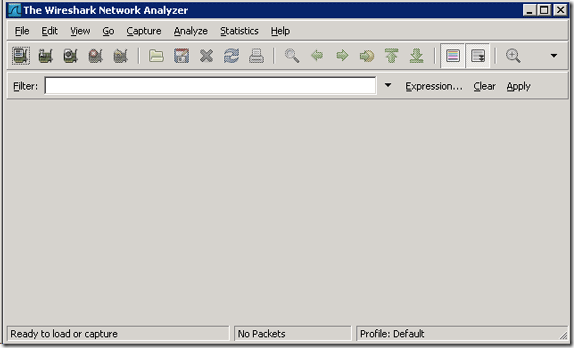
Z tejto obrazovky by ste šli na Zachytenie rozhraní „“> Rozhrania vyberte, čo chcete zachytiť. Môžete si vybrať sieťový adaptér a vytvoriť filtre pre aký typ prenosu chcete alebo chcete skryť, pretože sieť môže byť veľmi hlučná a zaneprázdnená, ako vidíte z môjho nefiltrovaného záznamu nižšie.

A posledný prenosný nástroj na analýzu siete z mojej sady nástrojov, ktorý sa dnes budeme zaoberať, je Network Stuff dostupný z tohto odkazu tu. Nepodarilo sa mi však vyvolať web autora, ktorý by mal byť tu. Po stiahnutí a spustení súboru exe uvidíte toto.
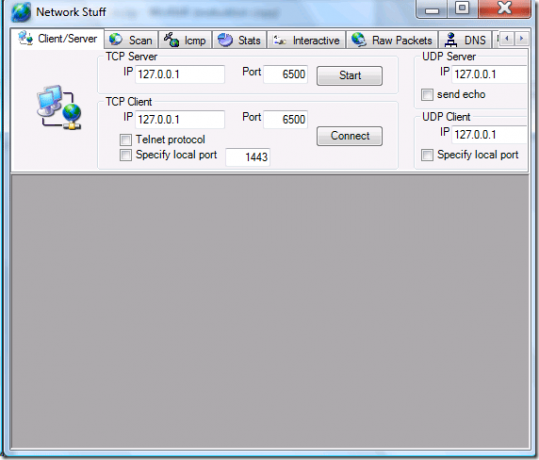
Toto pre mňa vynára veľké zbrane, pretože to môže skenovať a zisťovať všetko od jedného ľahko použiteľného konzola. Zahŕňa veľa príkazov konzoly, ako napríklad Telnet, Ping, Traceroute, Whois, DNS resolver, MAC adresa getter, IP adresa scanner, zobrazenie TCP / UDP / ICMP štatistiky a mnoho ďalších vecí zaseknutých do jedného zabaliť.
Toto je len ďalší pohľad na niektoré z mojich sieťových nástrojov kung-fu. Ak máte konkrétne otázky, dajte nám vedieť v komentároch!
Karl L. Gechlik tu zo stránok AskTheAdmin.com, ktorý každý týždeň vyhľadáva blogovacie miesto pre našich nových priateľov na stránke MakeUseOf.com. Prevádzkujem svoju vlastnú konzultačnú spoločnosť, spravujem AskTheAdmin.com a pracujem na Wall Street 9 až 5 ako správca systému.


